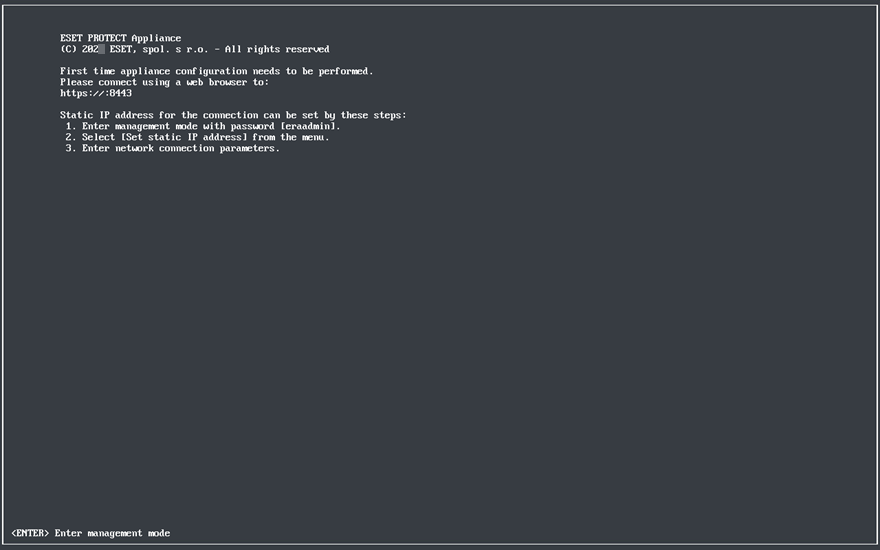محطة عمل/مشغل VMware
يوصى باستخدام أحدث إصدار من VMware Player. قم بتعيين الاتصال لمحول الشبكة في جهاز ظاهري إلى Bridged أو NAT.
ينبغي تكوين إعادة توجيه المنفذ في الجهاز الظاهري لـ ESET PROTECT On-Prem حتى يُمكن الوصول إليه من الشبكة. |
- حدد الملف > نشر قالب OVF.
- انتقل إلى ملف protect_appliance.ova الذي قمت بتنزيله من موقع ويب ESET وانقر فوق فتح.
- قم بتوفير اسم ومسار تخزين محلي للجهاز الظاهري الجديد، وانقر فوق استيراد.
- اقرأ اتفاقية ترخيص المستخدم النهائي (EULA) واقبلها إذا كنت توافق عليها.
- بمجرد نشر جهاز ESET PROTECT الظاهري بنجاح, قم بتشغيله. ستظهر المعلومات التالية:
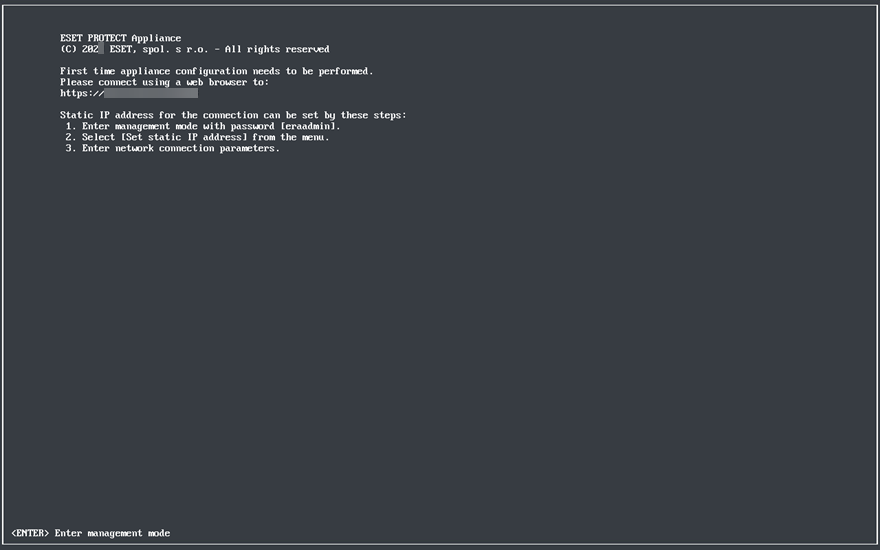
افتح متصفح الويب وأدخل عنوان IP الخاص بجهاز ESET PROTECT الظاهري الذي تم نشره في شريط العنوان. يُمكنك رؤية عنوان IP مدرجاً في نافذة وحدة التحكم (على النحو الموضّح أعلاه). سيظهر رسالة مفادها "يحتاج تكوين الجهاز لأول مرة إلى إجراء ذلك. يُرجى الاتصال باستخدام مستعرض ويب من أجل:.
- https://[IP address] (CentOS)
- https://[IP address:8443] (Rocky Linux)
الخطوة التالية هي تكوين الجهاز عبر واجهة الويب.
إذا لم يكن لديك خادم DHCP في شبكتك، فستحتاج إلى تعيين عناوين IP ثابتة لجهاز ESET PROTECT الظاهري عبر وحدة تحكم الإدارة. في حال لم يتم تعيين أي عنوان IP، سيتم عرض المعلومات التالية؛ لن يحتوي عنوان URL على عنوان IP. في حال لم يتم تعيين عنوان IP، فقد لا يتمكن خادم DHCP من تعيين واحدٍ. تأكد من وجود عنوان IP مجانية في الشبكة الفرعية التي يتم فيها تحديد موقع الجهاز الظاهري. |